Excel 小技巧:用 SORT 函数一键搞定排序
消息来源:baojiabao.com 作者: 发布时间:2025-02-19
原文标题:《让老板看呆,同事用这个函数一键搞定排序,太牛 X 了!》
Hi,大家好,我是偏爱函数公式,爱用 Excel 图表管理仓库的大叔 Mr 赵~
先问大家一个问题,怎么在不破坏原数据的前提下,做出右边单量由高到低排列的柱形图?
其实很简单!
只需要用 SORT 函数对原数据「B:C」列排序,得到作图数据,然后插入柱形图就可以了!
在 E3 单元格输入的公式:
=SORT(B3:C8,2,-1)
SORT 函数有 4 个参数:
=SORT (范围,第几列或行,升或降,按行还是列)
❶ 第 1 个参数是必须的,表示需要进行排序的区域。在其它参数省略的情况下,对第 1 列,进行升序排序。
如下公式,SORT 函数对「B3:C8」区域的第 1 列即姓名列,进行升序排序。
=SORT(B3:C8)
❷ 第 2 参数是指定需要排序的第几列。
如下公式,第 2 个参数是 2,表示对「B3:C8」的第 2 列即单量列排序,默认情况是按升序排序。
=SORT(B3:C8,2)
❸ 第 3 参数是排序的依据,是升序还是降序。升序就输入 1,降序就输入-1。
如下公式,第 3 个参数是-1,表示对「B3:C8」的第 2 列即单量列进行降序排序。
=SORT(B3:C8,2,-1)
❹ 第 4 参数表示排序的方向,TRUE 表示按行排序,FALSE 按列排序。
如下公式, 第 4 参数是 1,是一个非 0 值 ,代表 TRUE。公式的意思是对「C2:H3」的第 2 行即单量行,进行降序排序。
=SORT(C2:H3,2,-1,1)
当然在实际工作中,我们还会碰到多条件排序的问题。
如下图,以等级分为第一关键字降序;成绩为第二关键字升序。公式为:
=SORT(B3:D8,{3,2},{-1,1})公式中第 2 参数是数组 {3,2},表示对「B3:D8」中的第 3 和 2 列进行排序;与之对应第 3 参数是数组 {-1,1}, 其中-1 表示先对第 3 列降序,1 表示对第 2 列再升序。
这里要注意的是,参数中输入的数组要一一对应和先后主次关系。
SORT 函数还有一个兄弟函数,SORTBY 函数。
=SORTBY (范围,排序范围 1,升或降,排序范围 2,升或降...)
下面,我们就来看看这两个函数在用法上的区别:
❶ 按列排序
如下图,按 C 列的单量降序排序,
SORT 函数公式:
=SORT(B3:C8,2,-1)
用 2 表示指定要排序的列,第 2 列,即单量列。
SORTBY 函数公式:
=SORTBY(B3:C8,C3:C8,-1)
用区域 C3:C8 表示指定要排序的列,即单量列。
❷ 横向排序
如下图,按单量行降序排序。
SORT 的函数公式为:
=SORT(C2:H3,2,-1,TRUE)
SORTBY 函数公式为:
=SORTBY(C2:H3,C3:H3,-1)
由此可见,SORTBY 函数直接指定了需要排序的行或列,而不再需要另外设定参数,来说明按行或列排序的方式。
❸ 多条件排序
如下图,以等级分为第一关键字降序;成绩为第二关键字升序。
SORT 函数公式为:
=SORT(B3:D8,{3,2},{-1,1}})效果如下图:
SORTBY 函数公式为:
=SORTBY(B3:D8,D3:D8,-1,C3:C8,1)
效果如下图:
显然,SORTBY 函数对多条件排序上,更容易理解。
写到最后:
SORT 函数和 SORTBY 函数都是用来排序的动态数组函数。SORT 函数需要指定排序的第几列,而 SORTBY 函数只需要输入排序的列,适合多条件排序。
不过需要注意的是,这两个函数只能在 Office 365 版本中使用哦~
本文来自微信公众号:秋叶 Excel (ID:excel100),作者:赵骄阳
2023-02-12 20:13:12相关文章
 淘宝天猫仅退款属于诈骗吗?淘宝天猫开始部分取消仅退款
淘宝天猫仅退款属于诈骗吗?淘宝天猫开始部分取消仅退款2024-10-01 13:01:28
 哈啰app借钱|哈啰借钱app下载安装免费小小上当和电话骚扰
哈啰app借钱|哈啰借钱app下载安装免费小小上当和电话骚扰2024-10-01 11:22:38
 白嫖党|山西大同大学学生网购申请“仅退款”被拒骂客服一小时
白嫖党|山西大同大学学生网购申请“仅退款”被拒骂客服一小时2024-09-27 09:10:44
 北大数学教授袁新意《姜萍事件的疑点分析》点评姜萍板书 阿里巴巴竞赛受质疑
北大数学教授袁新意《姜萍事件的疑点分析》点评姜萍板书 阿里巴巴竞赛受质疑2024-06-28 10:07:40
 天猫新规可以无条件申请“仅退款”了?淘宝天猫又离狗多多零元购近了一步
天猫新规可以无条件申请“仅退款”了?淘宝天猫又离狗多多零元购近了一步2024-06-28 09:27:13
 美国法院裁定阿里须为Squishmallows玩具侵权案答辩
美国法院裁定阿里须为Squishmallows玩具侵权案答辩2023-12-28 19:59:34
 小米汽车传员工3700人 雷军称小米汽车不可能卖9万9
小米汽车传员工3700人 雷军称小米汽车不可能卖9万92023-12-28 19:41:57
 国家新闻出版署:认真研究《网络游戏管理办法(草桉徵求意见稿)》关切 实行前进一步完善
国家新闻出版署:认真研究《网络游戏管理办法(草桉徵求意见稿)》关切 实行前进一步完善2023-12-28 19:14:56
 印度以打击金融犯罪为由逮捕了两名 vivo 高管
印度以打击金融犯罪为由逮捕了两名 vivo 高管2023-12-26 16:49:01
 在国外微信收不到国内信息?微信和WeChat将被拆分
在国外微信收不到国内信息?微信和WeChat将被拆分2023-12-15 10:40:15
 苹果iPhone15 系列手机发布最新消息 预计上市发布时间9月
苹果iPhone15 系列手机发布最新消息 预计上市发布时间9月2023-08-06 23:21:02
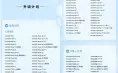 华为将发布鸿蒙HarmonyOS4操作系统 功能五大升级支持设备清单
华为将发布鸿蒙HarmonyOS4操作系统 功能五大升级支持设备清单2023-08-06 23:17:37
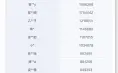 整治自媒体网红账号 400万粉丝网红发布擦边视频被无限期封禁
整治自媒体网红账号 400万粉丝网红发布擦边视频被无限期封禁2023-07-12 09:56:09
 网传微信文件传输助手是真人是真的吗?微信官方回应
网传微信文件传输助手是真人是真的吗?微信官方回应2023-06-27 15:53:32
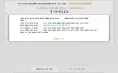 电信移动送手机成了“信用购”?你上了运营商的贷款套路了吗?
电信移动送手机成了“信用购”?你上了运营商的贷款套路了吗?2023-06-12 17:18:55
 中国电信广东地区崩了无信号 客服回应已在核实处理
中国电信广东地区崩了无信号 客服回应已在核实处理2023-06-08 15:39:04
 消息称小米新能源汽车价格表正讨论定价区间:双版本不同配置,高配或超 35 万元
消息称小米新能源汽车价格表正讨论定价区间:双版本不同配置,高配或超 35 万元2023-03-06 12:56:03
 华为因制裁被传或分拆剥离手机业务? 内部人士回应:可能性不大.
华为因制裁被传或分拆剥离手机业务? 内部人士回应:可能性不大.2023-03-05 23:26:41
 OPPO正式发布安第斯智能云,让终端更智能
OPPO正式发布安第斯智能云,让终端更智能2023-02-24 16:02:27
 华为与OPPO签订全球专利交叉许可协议 包括5G蜂窝通信专利
华为与OPPO签订全球专利交叉许可协议 包括5G蜂窝通信专利2023-02-24 16:02:26















